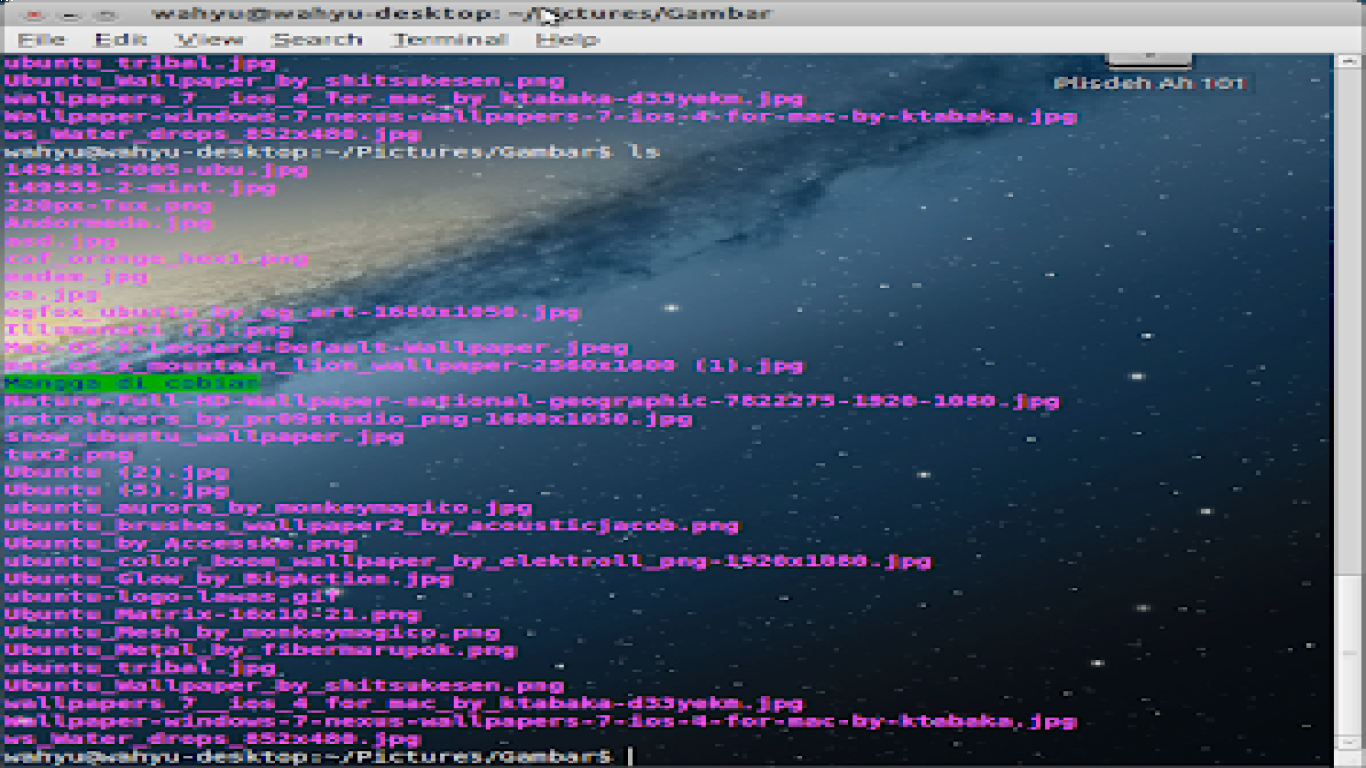Panduan Lengkap Menggunakan Terminal di Ubuntu
Panduan Lengkap Menggunakan Terminal di Ubuntu
Ubuntu adalah salah satu distribusi Linux yang paling populer di dunia. Salah satu fitur yang paling kuat dan sering digunakan dalam Ubuntu adalah Terminal. Terminal memungkinkan pengguna untuk berinteraksi dengan sistem operasi menggunakan perintah teks. Dalam panduan ini, kita akan menjelajahi berbagai aspek dari Terminal di Ubuntu, sehingga kamu bisa memaksimalkan penggunaannya.
Apa Itu Terminal?
Terminal adalah aplikasi yang memungkinkan pengguna untuk berkomunikasi dengan sistem Linux menggunakan perintah teks. Ini bisa dianggap sebagai jendela ke dalam komputer kamu, di mana kamu bisa menjalankan program, mengelola file, dan bahkan mengotomatiskan tugas dengan skrip.
Kenapa Menggunakan Terminal?
Menggunakan Terminal bisa jadi lebih efisien untuk beberapa tugas dibandingkan menggunakan antarmuka grafis. Berikut beberapa keunggulan menggunakan Terminal di Ubuntu:
- Kecepatan: Melakukan tindakan dengan perintah biasanya lebih cepat daripada mencari dan mengklik dalam GUI.
- Kontrol yang lebih besar: Kamu memiliki lebih banyak kontrol atas sistem dan bisa melakukan tugas yang lebih kompleks.
- Akses ke semua fitur: Beberapa fitur hanya tersedia melalui Terminal.
Memulai dengan Terminal
Sebelum kita melangkah lebih jauh, mari kita bahas cara membuka Terminal di Ubuntu. Kamu bisa membuka Terminal dengan beberapa cara:
- Menggunakan Shortcut Keyboard: Tekan
Ctrl+Alt+T. - Melalui Aplikasi:Cari "Terminal" di menu aplikasi dan klik untuk membukanya.
Setelah Terminal terbuka, kamu akan melihat prompt. Prompt ini menunjukkan bahwa Terminal siap menerima perintah. Biasanya, prompt akan mencantumkan username dan direktori saat ini.
Dasar-Dasar Perintah Terminal
Saat kamu sudah membuka Terminal, sangat penting untuk mengenal beberapa perintah dasar yang sering digunakan. Berikut adalah beberapa perintah yang wajib kamu ketahui:
1. pwd
Perintah pwd (print working directory) akan menunjukkan direktori tempat kamu berada saat ini. Misalkan kamu menjalankan pwd, hasilnya mungkin seperti ini:
/home/nama_user
2. ls
Perintah ls digunakan untuk menampilkan isi dari direktori saat ini. Cukup ketik ls di terminal, dan kamu akan melihat daftar file dan folder di dalam direktori tersebut.
3. cd
Perintah cd (change directory) memungkinkan kamu berpindah direktori. Misalnya, untuk masuk ke folder bernama "Dokumen", kamu bisa mengetik:
cd Dokumen
Untuk kembali ke direktori sebelumnya, kamu bisa menggunakan cd ...
4. mkdir
Perintah mkdir (make directory) digunakan untuk membuat direktori baru. Misalnya, jika kamu ingin membuat folder baru bernama "Proyek", cukup ketik:
mkdir Proyek
5. rm
Perintah rm digunakan untuk menghapus file. Harap berhati-hati menggunakan perintah ini, karena file yang sudah dihapus tidak bisa dikembalikan. Untuk menghapus file, gunakan:
rm nama_file.txt
Pengelolaan Paket dengan Terminal
Salah satu manfaat besar menggunakan Terminal di Ubuntu adalah kemampuannya untuk mengelola perangkat lunak dengan mudah melalui manajer paket. Ubuntu menggunakan apt (Advanced Package Tool) sebagai manajer paketnya.
1. Menginstal Paket
Untuk menginstal perangkat lunak, kamu bisa menggunakan perintah:
sudo apt install nama_paket
Misalnya, untuk menginstal aplikasi git, kamu bisa mengetik:
sudo apt install git
2. Menghapus Paket
Kalau kamu ingin menghapus paket yang sudah terinstal, kamu bisa menggunakan perintah:
sudo apt remove nama_paket
3. Memperbarui Sistem
Selalu baik untuk memeriksa pembaruan yang tersedia. Kamu dapat memeriksa dan memperbarui sistem menggunakan perintah:
sudo apt update
sudo apt upgrade
4. Mencari Paket
Jika kamu tidak tahu nama paket yang ingin kamu instal, gunakan perintah ini untuk mencari:
apt search nama_yang_dicari
Tips dan Trik Penggunaan Terminal
Setelah memahami dasar-dasar penggunaan Terminal, berikut beberapa tips dan trik untuk membuat pengalaman kamu lebih menyenangkan dan efisien.
Menggunakan Tab Completer
Ketika kamu mengetik perintah atau nama file, kamu bisa menekan tombol Tab untuk menyelesaikan nama secara otomatis. Ini sangat membantu untuk menghindari kesalahan pengetikan.
Menggunakan History
Terminal menyimpan riwayat perintah yang telah kamu masukkan. Kamu bisa menggunakan tombol up dan down pada keyboard untuk menjelajahi perintah yang pernah kamu gunakan sebelumnya.
Pengalihan Output
Jika kamu ingin menyimpan output dari sebuah perintah ke dalam file, kamu bisa menggunakan tanda > untuk mengalihkan output. Contohnya:
ls > daftar_file.txt
Ini akan menyimpan daftar file ke dalam daftar_file.txt.
Kesimpulan
Menggunakan Terminal di Ubuntu bisa sangat membantu dan meningkatkan produktivitas kamu. Dari menjalankan perintah dasar hingga mengelola paket, Terminal memberikan kontrol yang lebih besar atas sistem operasi kamu. Dengan mempelajari dan berlatih, kamu akan mulai merasa nyaman dan mampu memanfaatkan potensi penuh dari Terminal di Ubuntu.
FAQ
1. Apa itu Terminal di Ubuntu?
Terminal adalah aplikasi yang memungkinkan pengguna untuk berinteraksi dengan sistem Linux menggunakan perintah teks.
2. Bagaimana cara membuka Terminal di Ubuntu?
Kamu bisa membuka Terminal dengan menekan Ctrl + Alt + T atau mencarinya di menu aplikasi.
3. Apa itu perintah sudo?
Perintah sudo digunakan untuk menjalankan perintah dengan hak akses superuser (admin). Ini diperlukan untuk melakukan tindakan yang mempengaruhi sistem.
4. Apa yang harus dilakukan jika saya mendapatkan kesalahan saat menggunakan perintah?
Periksa pengetikan perintah kamu, pastikan paket yang ingin diinstal sudah tersedia, dan cari solusi di forum atau dokumentasi resmi Ubuntu.
5. Apakah ada risiko menggunakan Terminal?
Ya, ada risiko jika tidak hati-hati, terutama dengan perintah yang bisa menghapus file atau mengubah sistem. Selalu teliti sebelum menjalankan perintah.
#panduan #terminal #ubuntu #linux #komputer